

|
办公软件是指可以进行文字处理、表格制作、幻灯片制作、图形图像处理、简单数据库的处理等方面工作的软件。目前办公软件朝着操作简单化,功能细化等方向发展。办公软件的应用范围很广,大到社会统计,小到会议记录,数字化的办公,离不开办公软件的鼎力协助。另外,政府用的电子政务,税务用的税务系统,企业用的协同办公软件,这些都属于办公软件。 有时候在ai中制作的文件需要分为多个保存,你们晓得ai中是怎么将文件切片保存的吗?感兴趣的可以去下文看看ai将文件切片保存的详细操作方法。 首先打开软件,然后再打开一个分层的AI文件  这时候把需要单独切除的图层分好组。  然后把不需要导出的编组隐藏,导出背景大图,文件>储存为Web所用格式。  可以发现同样道理隐藏刚才导出的背景组,其他组变成可见状态,并且全部选中。  菜单栏>对象>切片>建立切片(注意一定要全部选中状态操作)  如图:软件会根据我们想要的分组,对文件进行自动切割。  菜单栏> 文件 > 储存为Web所用格式 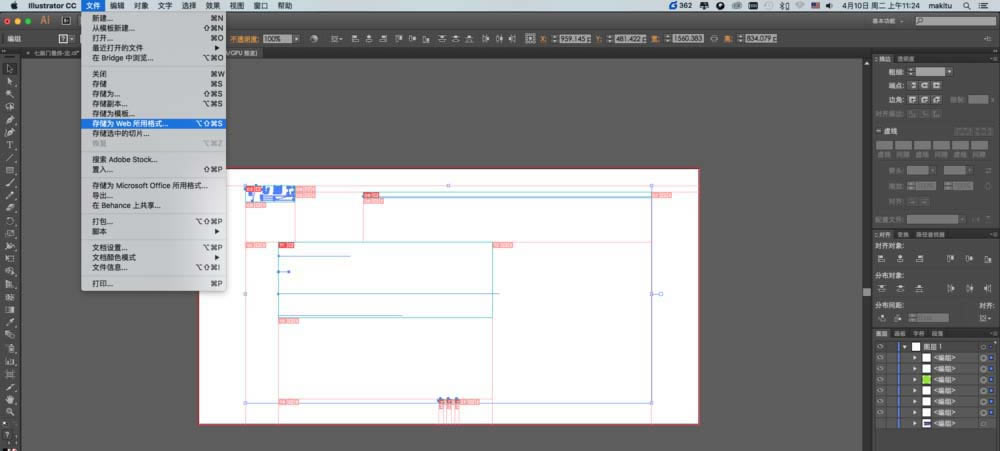 这里就和ps里的切图界面一样了,同样选择好格式,导出选中切片,最后我们导出即可。  根据上文讲解的ai将文件切片保存的详细操作方法,你们是不是都学会了呀! Office办公软件是办公的第一选择,这个地球人都知道。除了微软Office,市面上也存在很多其他Office类软件。 |
温馨提示:喜欢本站的话,请收藏一下本站!